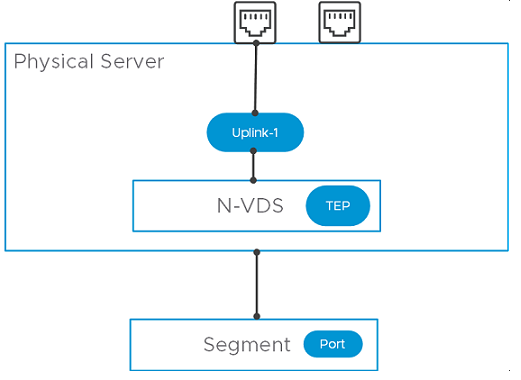관리자는 NSX Manager UI를 통해 NSX-T 네트워킹에 대한 물리적 서버를 구성할 수 있습니다.
또는 Ansible 스크립트를 실행하여 동일한 목표를 달성할 수 있습니다. Ansible를 사용하여 Windows 물리적 서버를 구성하려면 Windows Server 2016/2019 베어메탈 서버에서 워크로드 보호을 참조하십시오. 그러나 NSX Manager UI를 사용하여 NSX-T 네트워킹을 위해 물리적 서버를 준비하는 것이 좋습니다.
물리적 서버는 오버레이 및 VLAN 전송 영역을 지원합니다. 관리 인터페이스를 사용하여 물리적 서버를 관리할 수 있습니다. 애플리케이션 인터페이스를 사용하면 물리적 서버의 애플리케이션에 액세스할 수 있습니다. 이러한 NIC 구성은 물리적 서버에서 지원됩니다.
전송 노드가 되면 종료되는 독립형 또는 관리형 ESXi 호스트의 준비와 달리, 물리적 서버의 경우 물리적 서버의 애플리케이션 인터페이스를 NSX-T 세그먼트에 연결하는 작업까지 전체 서버 준비가 확장됩니다.
호스트를 전송 노드로 준비한 후에는 다음 작업을 완료하여 물리적 서버 구성을 완료해야 합니다.
- NSX-T 세그먼트에 세그먼트 포트를 생성합니다.
- 물리적 서버의 애플리케이션 인터페이스를 세그먼트 포트에 연결합니다.
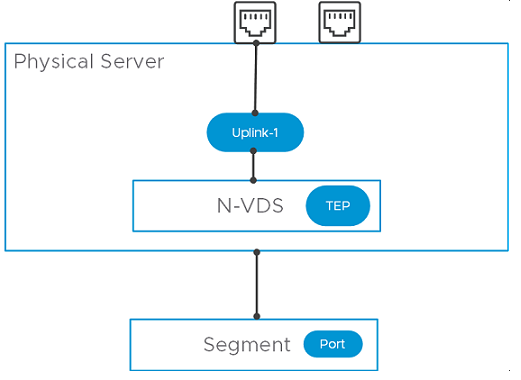
사전 요구 사항
- 전송 영역을 구성해야 합니다.
- 업링크 프로파일을 구성해야 하며, 기본 업링크 프로파일을 사용할 수도 있습니다.
- IP 풀을 구성해야 하며, 그렇지 않은 경우 네트워크 배포에서 DHCP를 사용할 수 있어야 합니다.
- 하나 이상의 물리적 NIC를 호스트 노드에서 사용할 수 있어야 합니다.
- 호스트 이름
- 관리 IP 주소
- 사용자 이름
- 암호
- 요구 사항에 따라 물리적 서버의 애플리케이션 인터페이스에 연결하는 데 세그먼트(VLAN 또는 오버레이)를 사용할 수 있어야 합니다.
- 필요한 타사 패키지가 설치되어 있는지 확인합니다. 전송 노드 구성 중에 물리적 NIC를 사용할 수 있도록 물리적 서버에 타사 패키지를 설치해야 합니다. 물리적 서버에 타사 패키지 설치 항목을 참조하십시오.
프로시저
- 브라우저에서 관리자 권한으로 https://<nsx-manager-ip-address>의 NSX Manager에 로그인합니다.
- 로 이동합니다.
- 호스트 전송 노드 페이지에서 + 호스트 노드 추가를 클릭합니다.
- 호스트 세부 정보 창에서 다음 세부 정보를 입력합니다.
| 옵션 |
설명 |
| 이름 및 설명 |
물리적 서버를 식별할 이름을 입력합니다. 필요한 경우 호스트 또는 물리적 서버에 사용된 운영 체제에 대한 설명을 추가할 수도 있습니다. |
| IP 주소 |
호스트 또는 물리적 서버 IP 주소를 입력합니다. |
| 운영 체제 |
물리적 서버를 언급하는 운영 체제를 선택합니다. 예를 들어, 물리적 서버의 운영 체제가 CentOS인 경우 CentOS 물리적 서버를 선택합니다. NSX-T는 베어메탈 서버를 물리적 서버로 식별합니다. 물리적 서버에 따라 지원되는 운영 체제 중에서 선택할 수 있습니다. 시스템 요구 사항의 내용을 참조하십시오.
중요: 지원되는 다양한 유형의 Linux에서 Linux 배포를 실행하는 물리적 서버와 Linux 배포를 하이퍼바이저 호스트로 사용하는 방식 간의 차이를 알고 있어야 합니다. 예를 들어, Ubuntu Server를 운영 체제로 선택하면 Linux 서버를 실행하는 물리적 서버가 설정되지만, Ubuntu KVM을 선택하면 배포된 Linux 하이퍼바이저가 Ubuntu가 됩니다.
|
| 사용자 이름 및 암호 |
호스트 사용자 이름 및 암호를 입력합니다. |
| SHA-256 지문 |
이것은 선택적 단계입니다. 인증을 위한 호스트 지문 값을 입력합니다. 지문 값을 비워 두면 서버에서 제공한 값을 수락할지 묻는 메시지가 나타납니다. NSX-T Data Center에서 호스트를 검색하고 인증하는 데에는 몇 초가 걸립니다. |
- 다음을 클릭합니다.
- 호스트 준비 창에서 다음 세부 정보를 입력합니다. 단일 물리적 서버에 대해 단일 N-VDS 스위치만 구성할 수 있습니다.
| 옵션 |
설명 |
| 이름 |
N-VDS 호스트 스위치의 이름을 입력합니다. |
| 전송 영역 |
드롭다운 메뉴에서 이 전송 노드가 있는 전송 영역을 선택합니다. |
| 업링크 프로파일 |
드롭다운 메뉴에서 기존 업링크 프로파일을 선택하거나 사용자 지정 업링크 프로파일을 생성합니다. 기본 업링크 프로파일을 사용할 수도 있습니다. |
| LLDP 프로파일 |
기본적으로 NSX-T는 LLDP 인접 네트워크에서 LLDP 패킷만 수신합니다. 하지만 LLDP 인접 네트워크로 LLDP 패킷을 전송하고 인접 네트워크에서 LLDP 패킷을 수신하도록 NSX-T를 설정할 수 있습니다. |
| 업링크-물리적 NIC 매핑 |
물리적 NIC를 업링크에 매핑합니다. |
- 다음을 클릭합니다.
- 호스트가 구성되면 물리적 서버 진행률이 표시됩니다.
- NSX 구성 창에서 호스트 준비 상태를 확인합니다. 추가 구성을 계속할지 여부에 따라 다음과 같은 옵션을 사용할 수 있습니다.
|
설명 |
| [세그먼트 선택]을 클릭합니다. |
물리적 서버가 성공적으로 준비되면 세그먼트 선택을 클릭합니다. 절차의 다음 부분에서 NSX 에이전트를 통해 물리적 서버의 애플리케이션 인터페이스를 연결할 세그먼트를 선택합니다. 다음 단계를 계속 진행합니다. |
| [나중에 계속]을 클릭합니다. |
나중에 계속 버튼을 클릭하면 애플리케이션 인터페이스를 구성하지 않고 준비가 끝납니다. 나중에 세그먼트 포트를 애플리케이션 인터페이스에 연결할 수 있습니다. 로 이동합니다. BMS에 대한 애플리케이션 인터페이스를 구성합니다. |
| 준비 실패 |
준비가 실패한 경우 [호스트 전송 노드] 페이지로 이동합니다(). 물리적 서버를 식별하고 구성 상태가 실패함 상태인지 확인합니다. 해결을 클릭하여 호스트 준비를 다시 시도합니다. |
- 물리적 서버에 대한 세그먼트를 계속 선택하는 경우 다음 단계를 수행합니다.
- 물리적 서버에 대해 구성한 전송 영역에 연결된 세그먼트 목록에서 서버에 대해 구성할 세그먼트를 하나 선택합니다.
- 세로 줄임표를 클릭하고 편집을 클릭하여 세그먼트 속성을 사용자 지정합니다.
참고: 세그먼트와 관련된 속성만 편집할 수 있습니다. 관리자는 세그먼트 이름, 연결된 게이트웨이, 서브넷, 업링크 팀 구성 정책, IP 주소 풀을 수정할 수 있습니다.
- NSX-T 세그먼트에 새 세그먼트 포트를 추가하려면 [세그먼트 선택] 창으로 이동한 후 [세그먼트 포트 추가]를 클릭합니다. [세그먼트 포트] 페이지가 자동으로 채워집니다.
| 옵션 |
설명 |
| 이름 |
세그먼트 포트 이름을 입력합니다. |
| ID |
가상 인터페이스 UUID가 자동으로 채워집니다. |
| 유형 |
고정 노드는 물리적 서버 유형이므로 자동으로 채워집니다. |
| 컨텍스트 ID |
전송 노드 UUID가 자동으로 채워집니다. |
참고: 또는 API 명령(
https://<NSX-Manager-IP-address>/PATCH /policy/api/v1/infra/segments/<segment-id>/ports/<port-id>)을 실행할 수도 있습니다.
여기서, <port-id>는 NSX Manager에 표시되는 가상 인터페이스 UUID입니다.
- 물리적 서버의 애플리케이션 인터페이스를 세그먼트 포트에 연결하려면 세그먼트 포트 설정 창으로 이동한 후 애플리케이션 인터페이스 연결 섹션을 확장한 후 다음 세부 정보를 입력합니다.
참고:
애플리케이션 인터페이스 연결 섹션은 물리적 서버에만 적용됩니다.
| 옵션 |
설명 |
| 이름 |
시스템에서 생성된 애플리케이션 인터페이스 이름을 변경할 수 있습니다. Linux 물리적 서버에서 ovs-vsctl show를 실행하여 애플리케이션 인터페이스 이름을 확인합니다. |
| 컨텍스트 ID |
애플리케이션 인터페이스 구성을 사용하도록 설정하려면 호스트 노드 ID를 입력합니다. |
| 기존 IP 할당 |
기존 IP를 사용하여 애플리케이션 인터페이스를 마이그레이션하는 데 사용할 수 있도록 합니다. |
| 새 IP 할당 |
오버레이 네트워크를 구성할 때 사용됩니다. IP 풀, DHCP 또는 고정 중에서 세그먼트에 대한 IP 할당 방법을 선택합니다. 애플리케이션 인터페이스에 대해 새 IP 주소를 할당하는 경우 IP 주소, 라우팅 테이블 및 기본 게이트웨이 세부 정보를 제공하여 구성을 완료합니다. |
- 저장을 클릭합니다.
- 토폴로지 다이어그램으로 표시된 네트워크 구성에 대한 요약을 봅니다.
- 호스트 전송 노드 페이지에서 물리적 서버를 선택하고 서버에 대한 시각화 전환을 클릭합니다. 여기에는 물리적 서버에서 구성한 네트워크가 표시되어야 합니다.
결과
물리적 서버는 NSX-T 네트워킹에 대해 구성됩니다.